Seriál Lotus Notes: Příkazy Domino serveru
Dnešní díl je zaměřen výhradně na Lotus Domino server, přesněji na jeho konzoli a ovládání serveru přes konzolové příkazy.
Konzole serveru
Konzole je vizuální reprezentací Lotus Domino serveru. Na platformě MS Windows se jedná o dosové okno, průběžně vypisující záznamy o tom, co se děje na serveru. Konzole slouží i pro zadávání příkazů, kterými administrátoři ovlivňují běh serveru.
(Poznámka: Na jiných platformách než MS Windows není po spuštění Domina jeho konzole vidět. K záznamům se dá dostat buď přes administračního klienta, databázi log.nsf nebo přesměrováním standardního výstupu z procesu server do textového souboru.)
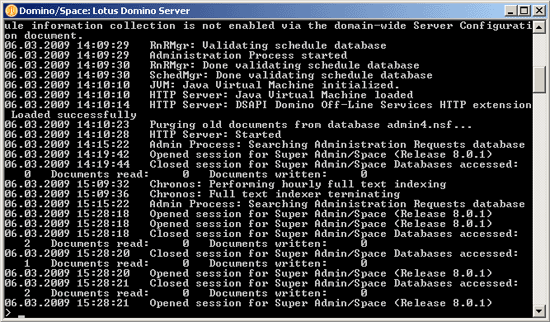
Logování výstupů
Výstupy, které se na konzoli Domina objevují, odrážejí aktuální stav serveru: spouštění procesů, routování pošty, replikace mezi servery, varování a chyby systému. Zpětně se dají tato hlášení naléz v databázi log.nsf na serveru.
V pohledu Miscellaneous Events najdete všechny zprávy, které se netýkají replikace a zasílání pošty. Pro ty existují speciální pohledy: Mail Routing Events a Replication Events. Ve všech pohledech jsou zprávy shromažďovány a ukládány do dokumentů. Dosáhne-li dokument 40 KB, uzavře se a založí se nový. Logové dokumenty jsou ukládány podle data, nejnovější jsou vždy dole.
Defaultní přístupová práva k databázi log.nsf jsou nastavena tak, že všichni uživatelé v ní mohou číst - chcete-li přístup omezit, ponechte právo přístupu pouze administrátorům.
To, jak dlouho jsou data v log.nsf ukládána, řídí parametr v konfiguračním souboru notes.ini v programovém adresáři serveru (např. C:\Lotus\Domino\notes.ini). Standardně jsou držena po 7 dní, poté se nejstarší postupně odmazávají. Parametr, který tento proces ovlivňuje, je:
Log = LOG.NSF,1,0,7,40000
První parametr určuje jméno logovací databáze, druhý parametr (1) zapíná zobrazování na konzoli. Čtvrtý parametr (7) je zmiňovaný počet dní, po který se mají data v logu uchovávat. Pátý parametr (40000) určuje, jak velké mají být jednotlivé logové dokumenty, než se uzavřou a vytvoří nové. Administrátoři systému téměř vždy prodlužují interval, nejčastěji na měsíc. Řádek by potom vypadal:
Log = LOG.NSF,1,0,31,40000
Zadávání příkazů
Administrátor může příkazy pro server zadávat přímo do konzole Domina (v případě MS Windows platformy) nebo prostřednictvím vzdálené konzole v Administračním klientu. Druhý způsob je universální: Přihlašte se jako administrátor a otevřte Administračního klienta (Open - Domino Administrator).
Připojte se k serveru (pomocí ikon v levém panelu - Favourites nebo Domain). Následně vyberte třetí záložku Server, v ní Status a v levém sloupci položku Server Console. Otevře se rozhraní vzdálené konzole. Největší část slouží pro výstupy ze serveru, do spodní řádky se zadávají příkazy. Pravá nástrojová lišta umožní spouštět procesy a vykonávat příkazy, pokud si z hlavy nepamatujete jejich syntaxi. Tlačítkem Live vpravo nahoře se připojíte ke konzoli serveru.
Níže popsané příkazy můžete zadávat buď přímo do konzoly Domino Serveru, nebo do vzdálené konzole v Administračním klientu.
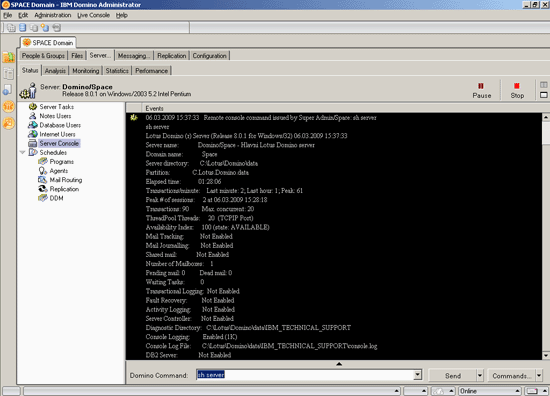
Procesy uvnitř Domino serveru
Zadávat příkazy pro Domino server znamená nejčastěji spouštět či parametrizovat jednotlivé jeho podprocesy. Domino server se skládá z řady dílčích procesů, centrálně řízených a spravovaných. Každý je reprezentován jedním spustitelným souborem, uloženým v programovém adresáři serveru (C:\Lotus\Domino). Jejich pojmenování záleží na operačním systému: ve Windows to jsou soubory začínající na "n" - nserver.exe, nrouter.exe, nreplica.exe atd. Na Unixech počáteční "n" není - server, router, replica. Názvy procesů jsou stejné jako názvy těchto spustitelných binárek: Server, Router, Replica.
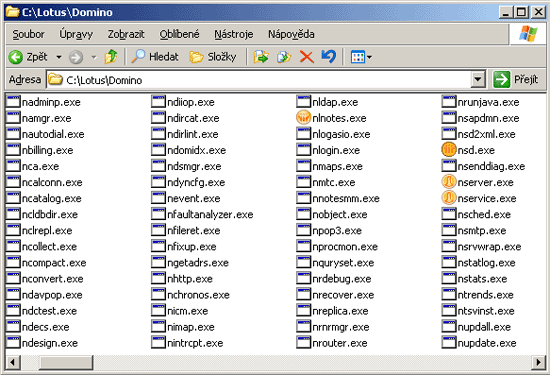
Hlavním procesem je proces Server (nserver.exe), který se volá jako první při spuštění Domino serveru. Ten potom spouští ostatní podprocesy. Které to jsou, může administrátor ovlivnit pomocí parametru ServerTasks= v serverovém notes.ini. Na tomto řádku, odděleném čárkami, je pořadí, ve kterém se podprocesy spouštějí. Chcete-li například, aby Domino fungovalo jako HTTP server, musí na tomto řádku figurovat řetězec "HTTP" - to znamená, že Server spustí proces nhttp.exe (nebo http na UNIXU).
Základní pravidla
Pro zadávání příkazů existuje několik základních pravidel a jejich zvládnutí je nutné pro běžnou činnost administrátora. Řetězec proces zastupuje jméno zvoleného podprocesu (například Router či Replica). Pozor: vždy se zadává bez počátečního "n", a to i na platformě Windows!
Příkazy nejsou "case sensitive".
| load proces | Spustí proces |
| tell proces quit | Ukončí bežící proces |
| tell proces dalsi_parametry | Běžícímu procesu předá dalsi_paramtery |
| show parametr | Zobrazí aktuální stav Domio serveru charakterizovaný parametrem |
Tabulka příkazů
V následující tabulce najdete přehled základních příkazů Domino serveru. Kompletní seznam získáte pomocí příkazu help napsaného do Domino konzole.
| quit | Ukončí postupně všechny podporocesy a nakonec celý server Domino |
| exit | Stejné jako Quit |
| restart server | Ukončí činnost serveru, počká 10 sekund a potom server znovu sám nastartuje |
| help | Přehled všech příkazů |
| load HTTP | Spustí proces HTTP. "HTTP" lze nahradit ostatními procesy jako LDAP, POP3, Router, Replica, Updall… Totéž platí i pro dva níže uvedené příkazy. |
| tell HTTP quit | Ukončí běžící HTTP proces |
| tell HTTP restart | Ukončí běžící HTTP proces a potom jej sám znovu spustí. Používá se zejména proto, aby si proces natáhnul nové konfigurační parametry. |
| show tasks | Vypíše seznam všech běžících procesů i s jejich aktuálním stavem. |
| show server | Vypíše základní informace o serveru (přesná verze, uptime, adresáře, globální nastavení…). |
| show users | Vypíše seznam aktuálně připojených uživatelů a jiných serverů, včetně otevřených databází a doby, po kterou je přihlášený uživatel neaktivní |
| drop all | Odpojí všechny uživatele od serveru. Na straně uživatelů se nic nezmění. Pokud je uživatel aktivní, tak se sám hned k serveru připojí. Pokud aktivní není, server se nebude starat o jeho "session". |
| show schedule | Vypíše seznam plánovaných akcí, jako je odesílání pošty, spojení s jinými servery, spouštění akcí a podobně. |
| show statistics | Vypíše seznam aktuálních statistických údajů, jako je počet přenesených bajtů, aktuální a největší zátěž serveru, clusterové statistiky a podobně. Výpis je značně obsáhlý. |
| tell adminp process all | "Popožene" administrační proces serveru, který se stará o řadu systémových změn uvnitř Domino infrastruktury (například mazání uživatelů, přejmenování uživatelů, přesun databází a podobně). |
| show config parametr | Vypíše hodnotu parametru ze serverového notes.ini. Tento příkaz je vhodný, pokud nechcete či nemůžete přímo přistoupit k souboru notes.ini. Pokud je parametr = *, vypíše se celý obsah notes.ini. |
| set config parametr=hodnota | Nastaví parametr do notes.ini. Je-li za rovnítkem mezera, parametr je z notes.ini smazán. |
| replicate server databaze | Spustí replikaci s uvedeným serverem a na uvedené databáze. Nejsou-li uvedeny databáze, tak se zreplikují všechny databáze, u kterých je tento příkaz možné provést. Příklad: replicate Domino2/Firma names.nsf |
| route server | Spustí okamžité routování pošty na server. |
| trace server | Vyzkouší, zda se zvládne dostat na daný server. Server k tomu použije Connection dokumenty a běžný DNS překlad. |
| dbcache flush | Uloží veškerý obsah z vyrovnávací paměti do nsf souborů. Vhodné spustit tehdy, pokud "databázi něco drží" a nedá se smazat z filesystému. |
| broadcast "text" | Všem připojeným uživatelům se dole, ve stavové liště Lotus Notes klienta objeví text. Výhodnější je použít formátování broadcast "(!) text", kdy text vyběhne v samostatném dialogovém okně. Příklad: broadcast "(!) Za 5 minut restart serveru." |
Příkazy můžete při zadávání do konzole serveru zkracovat. Zkrátit lze pouze název příkazu (například sh místo show) nebo parametru (například q místo quit). Nelze však zestručnit jméno procesu a navíc krátit lze jen tak, aby i poté byl příkaz stále jednoznačně identifikovatelný. Příklady zkrácených příkazů: sh ta (show tasks), tell router q (tell router quit), sh u (show users), sh stat (show statistics).
Kompletní přehled všech příkazů serveru, včetně syntaxe, parametrů a příkladů použití najdete v dokumentaci k serveru Domino.
Předchozí: Flippr for Lotus Quickr
Následující: Hlídejte si návrh databází